Dacă aveți un SmartTV sau Chromecast, putețibucurați-vă de Netflix pe un ecran mare și controlați-l ușor cu telefonul. Dacă nu aveți niciun dispozitiv, probabil că urmăriți Netflix pe computerul dvs. sau în momentele grave, pe telefon. Un computer sau laptop poate fi conectat la un monitor cu ecran lat, astfel încât să nu vă limitați doar la vizionarea pe un ecran mic. Singurul lucru care lipsește este o telecomandă pentru Netflix și, într-adevăr, nu lipsește. Puteți controla Netflix de pe telefon, de parcă ar fi o telecomandă, indiferent dacă urmăriți pe un computer sau un Mac. Tot ce ai nevoie este aplicația potrivită pentru aceasta. Pentru un computer Windows, ControlPC face trucul.
ControlPC este o aplicație gratuită pentru iOS și Android care permitecontrolezi Netflix pe PC cu telefonul. Are butoanele de redare / pauză standard, volum și butoanele de control următor / anterior. Trebuie să instalați clientul ControlPC pe desktop. Telefonul și computerul trebuie să fie pe aceeași rețea pentru ca aplicația să funcționeze. Dacă utilizați un VPN pentru Netflix, asigurați-vă că vă orientați telefonul prin aceeași conexiune.
Pe telefonul tau
Deschide aplicația și privește bara de stare din partea superioară. Veți vedea numărul acolo. Acest număr este ceea ce aveți nevoie pentru a conecta aplicațiile pentru telefon și PC. Nu trebuie să faceți nimic altceva pe telefonul dvs. decât să instalați aplicația.

Pe computer
Deschideți Netflix în browserul dvs. sau în aplicația Netflix. Apoi, descărcați și rulați clientul ControlPC. Vă va cere să introduceți un cod. Acest cod este numărul din partea de sus a aplicației de pe telefonul dvs. Introdu-l.
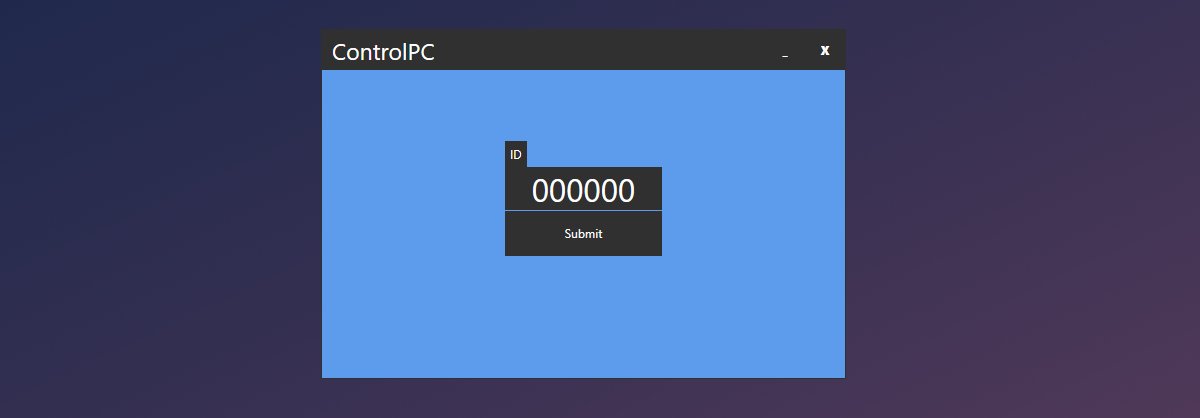
Controlează Netflix de pe telefonul tău
Acum că aveți ambele aplicații configurate, alegețiceva de redat pe Netflix. Ori de câte ori doriți să redați sau să întrerupeți videoclipul, gestionați volumul, intrați sau ieșiți pe ecranul complet sau săriți la următorul videoclip dintr-o serie, utilizați aplicațiile mobile ControlPC.
Aplicațiile funcționează bine, dar există o anumită întârziere. S-ar putea să întrerupeți un videoclip și s-ar putea să fie câteva secunde înainte ca acesta să fie de fapt întrerupt pe computer. Același lucru este valabil și pentru controalele de volum și ecran complet.
Aplicațiile nu vă permit să navigați pe Netflix. Dacă doriți să căutați ceva de urmărit, va trebui să ridicați un scaun și să folosiți tastatura și mouse-ul.
Utilizatori Mac și iPhone
Aplicația de mai sus funcționează dacă dețineți un computer, dar similaraplicațiile sunt disponibile pentru macOS. Singura prevedere este că aveți un iPhone. Instalați aplicația Remote pentru Mac și pe iPhone, instalați Netflix Remote Control pentru Mac. Ambele aplicații sunt gratuite. Mac și iPhone-ul dvs. trebuie să fie pe aceeași rețea WiFi.
Aplicația Mac rulează în bara de meniu. Faceți clic pe pictograma aplicației și selectați codul QR. Pe iPhone, deschideți aplicația Netflix Remote Control pentru Mac și scanează codul.
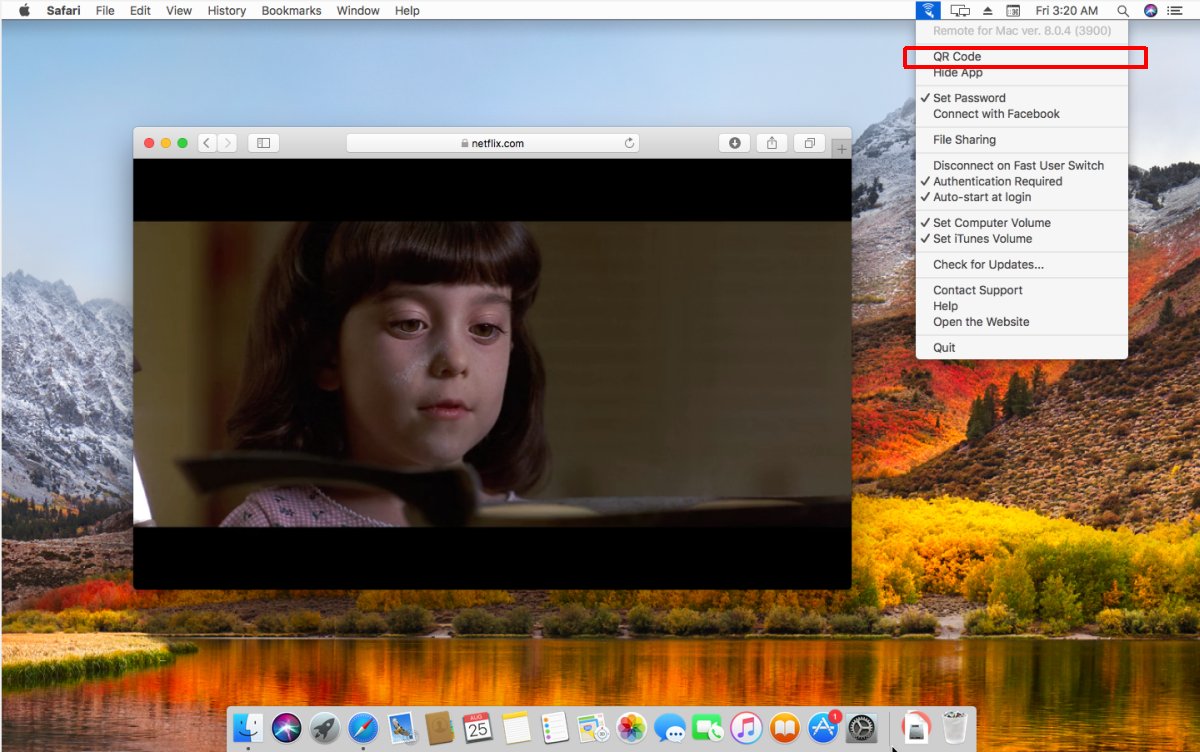
După ce aplicația se conectează cu Mac-ul dvs., îl puteți utiliza pentru a controla redarea Netflix.













Comentarii